Ecco i principali usi del Microsoft Surface Dial
 Se utilizzi un dispositivo Microsoft Surface, puoi apprezzare il Surface Dial come un periferico indispensabile.
Se utilizzi un dispositivo Microsoft Surface, puoi apprezzare il Surface Dial come un periferico indispensabile.
Sebbene sia un’ottima aggiunta per semplificare i tuoi compiti, il tuo dispositivo deve soddisfare i requisiti di sistema minimi. Uno importante è che il tuo PC deve supportare Bluetooth 4.0 LE.
A cosa serve Microsoft Surface?
- Scorrimento e navigazione – Il Surface Dial è progettato per funzionare con qualsiasi app che utilizzi immagini e si affidi a scorrimenti, zoom e azioni di annullamento. In generale, puoi sfogliare la tua libreria di immagini, specialmente se è ampia.
- Azioni del dial – I creatori che utilizzano app come Adobe possono utilizzare il Surface Dial per regolare la dimensione del pennello. Questo rende più facile, soprattutto per la precisione quando hai bisogno di una dimensione specifica.
- Menu di accesso rapido – Quando navighi attraverso un’app compatibile con il Surface Dial, puoi utilizzare i controlli per richiamare funzioni usate comunemente e visualizzare menu di accesso rapido in modo conveniente.
- Regolazioni audio – Riprodurre musica sul tuo dispositivo Surface potrebbe richiedere regolazioni regolari, specialmente se non c’è normalizzazione del volume. Puoi utilizzare il Surface Dial per regolare il volume durante la riproduzione e persino saltare a un brano precedente o successivo.
- Scorciatoie personalizzate – A parte lo scorrimento, la navigazione e le regolazioni automatiche, puoi anche personalizzare funzioni selezionate su alcune app secondo le tue preferenze. In questo modo, puoi utilizzare funzioni specifiche come scorciatoie per migliorare il flusso di lavoro.
Come personalizzare il mio Surface Dial?
1. Associa il tuo Surface Dial al PC
-
Premi il tasto Start di Windows e poi seleziona Impostazioni.
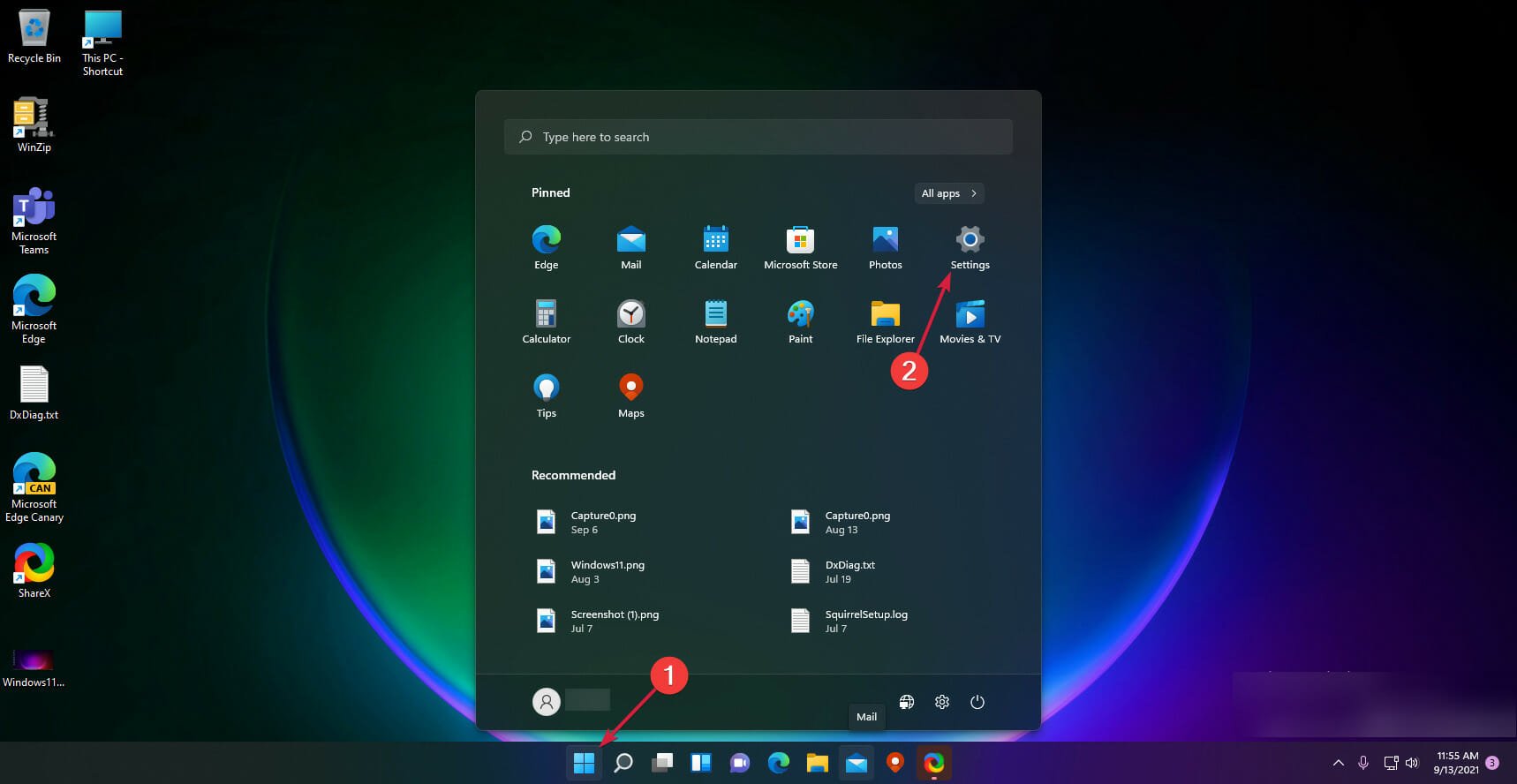
-
Seleziona Bluetooth e dispositivi nel menu a sinistra e clicca su Dispositivi a destra.
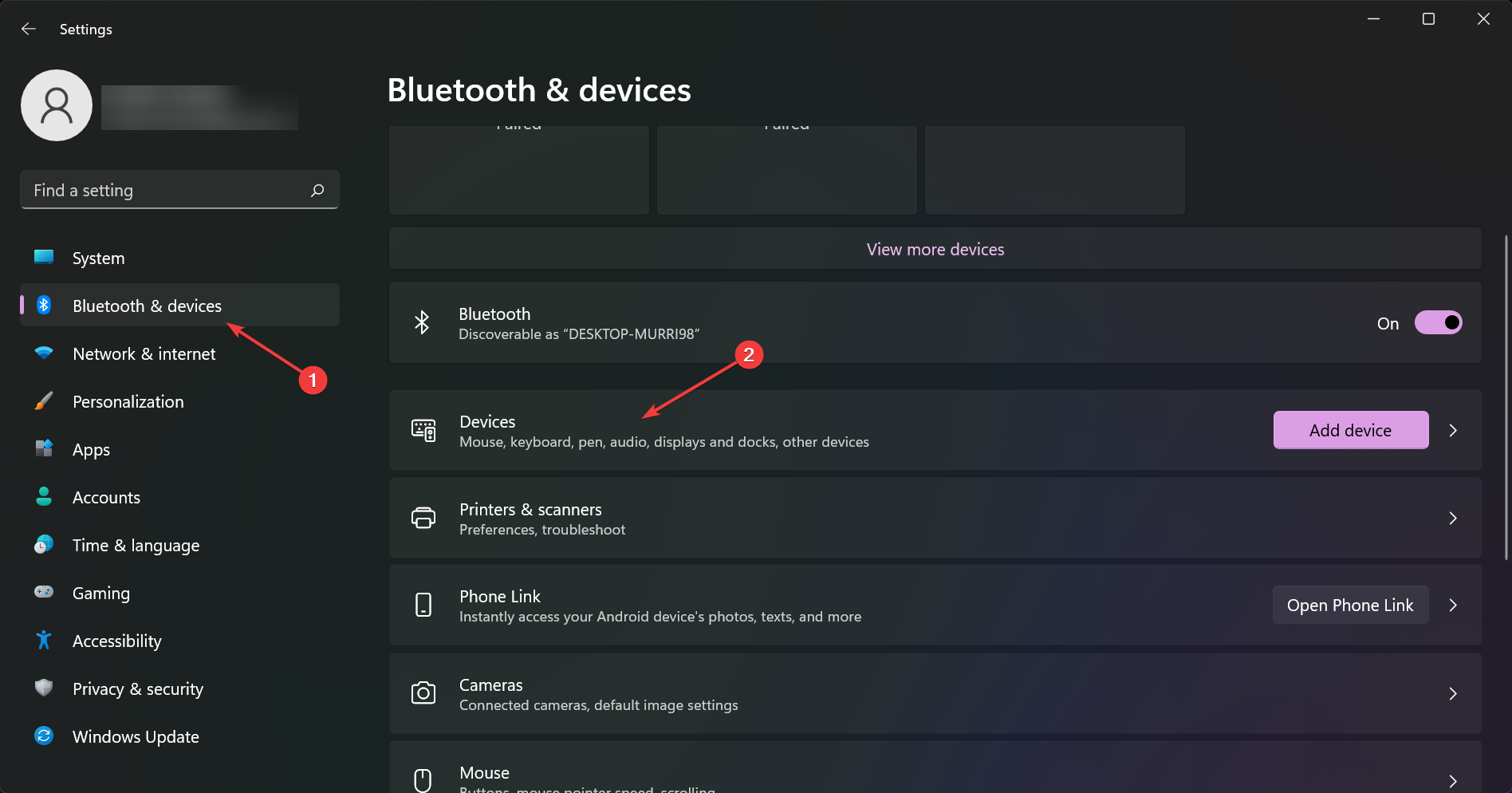
-
Ora, seleziona Altre impostazioni Bluetooth.
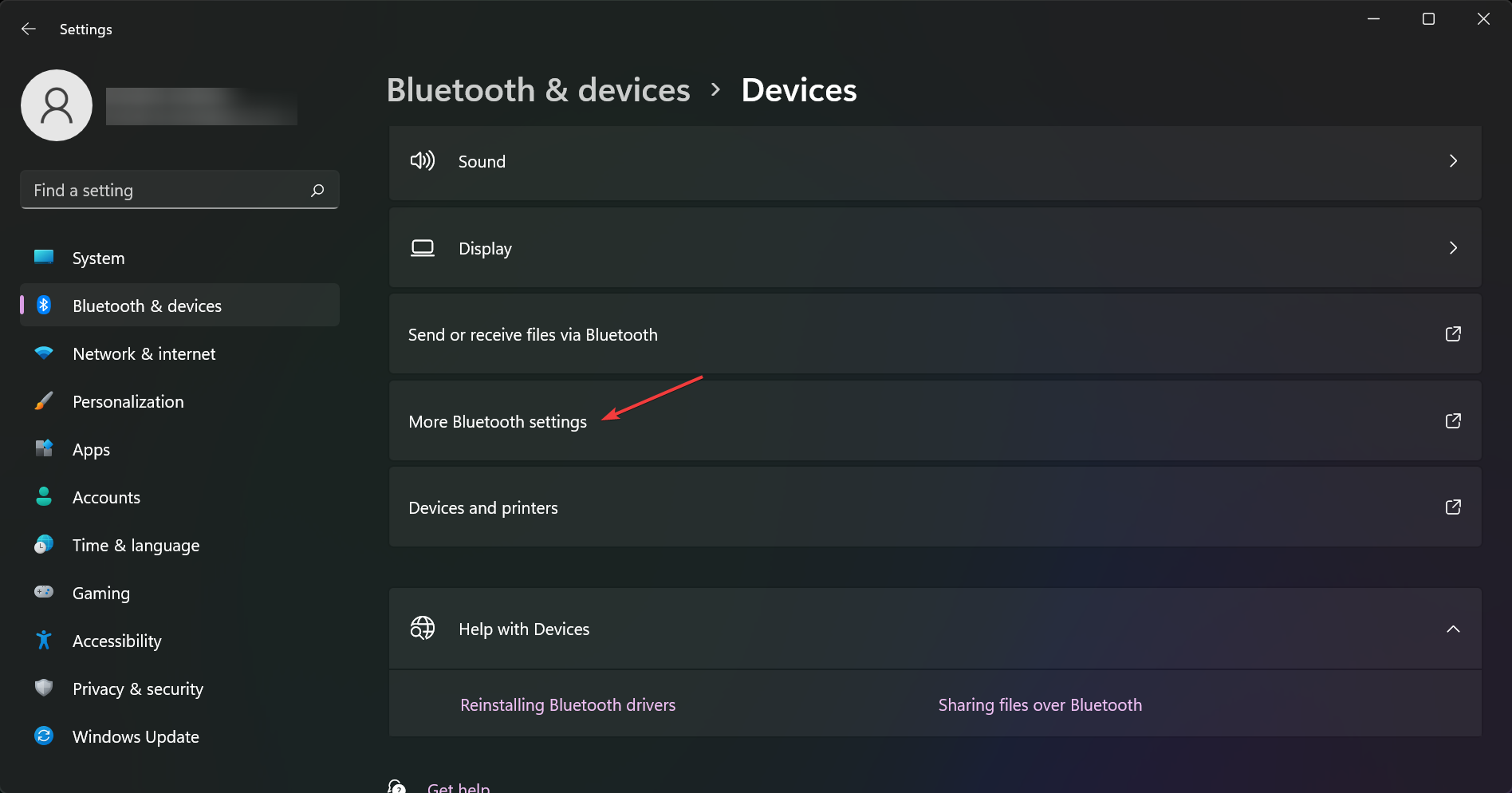
-
Nella scheda Opzioni, cerca Scoperta e assicurati che la casella Consenti ai dispositivi Bluetooth di trovare questo PC sia attivata.
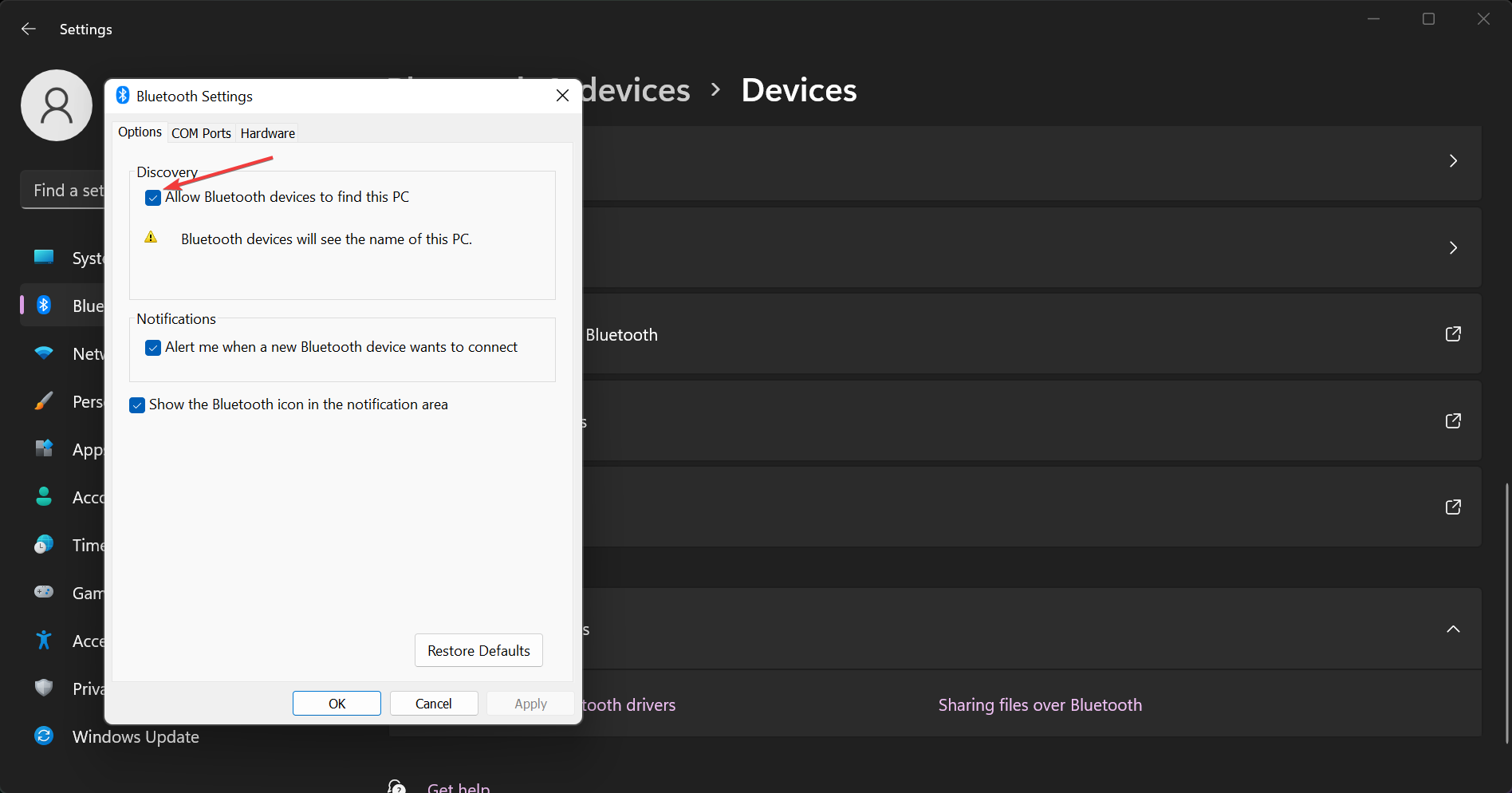
- Clicca su Applica e poi su OK per salvare le tue impostazioni.
- Assicurati che le batterie del tuo Surface Dial siano cariche, quindi premi e tieni premuto il pulsante accanto a esse finché una luce non lampeggia.
- Torna al tuo PC e sotto Bluetooth>Aggiungi dispositivo, seleziona Surface Dial e segui le istruzioni sullo schermo fino a quando non è associato correttamente.
2. Personalizza cosa fa Surface Dial
- Sul tuo Surface Book, vai su Impostazioni > Dispositivi > Ruota.
-
Clicca sul menu a discesa accanto a ciascun strumento e decidi quale funzione vorresti che eseguisse. Le opzioni spaziano dalla regolazione del volume, scorrimento verticale o orizzontale, zoom in e out e modifica della luminosità.
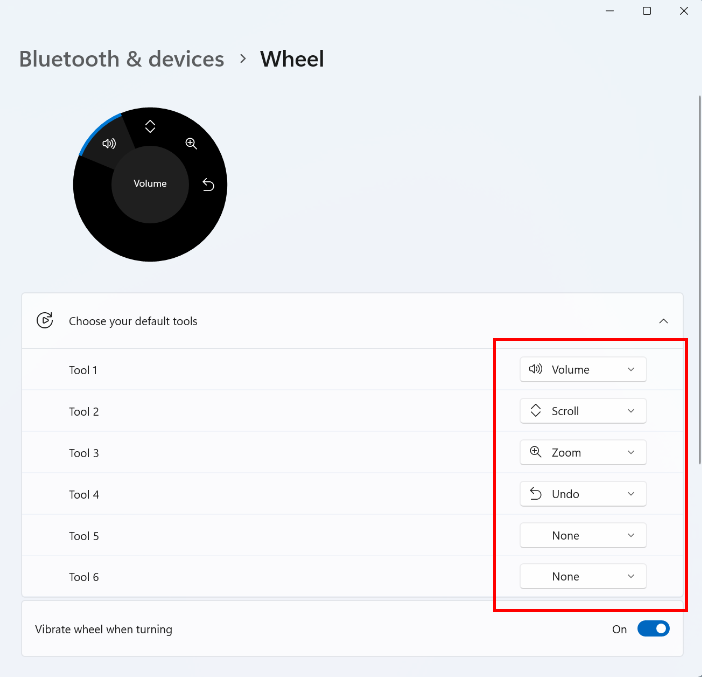
3. Crea il tuo strumento
- Sul tuo Surface Book, vai su Impostazioni > Dispositivi > Ruota.
-
Clicca su Aggiungi un’app.
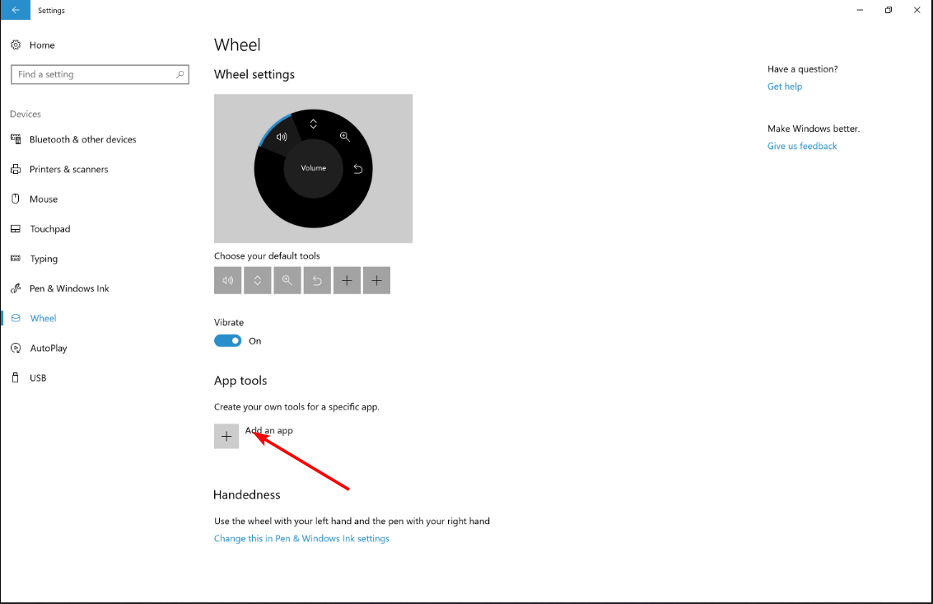
Per un elenco completo delle app supportate da Surface Dial che funzionano meglio, dai un’occhiata al nostro articolo dettagliato. Leggi di più su questo argomento
- Microsoft lancerà i suoi ultimi PC Surface Copilot+ per aule il 22 luglio
- Microsoft emette una correzione di emergenza dopo che il Surface Hub v1 non riesce a avviarsi
- Microsoft spinge un importante aggiornamento del firmware per Surface Pro 11 e Laptop 7
- Surface Pro 2-in-1 (2024) con Snapdragon X Elite scende a $1,170 in una rara offerta di Amazon
Suggerimenti e trucchi aggiuntivi per massimizzare l’uso del Surface Dial
- Quando il tuo Surface Dial non riesce a collegarsi al tuo PC o smette di funzionare, assicurati di aver aggiornato i tuoi driver e il SO per prestazioni ottimali. Gli errori dei driver dovrebbero essere il minore dei tuoi problemi.
- Esplora e aggiungi i tuoi controlli personalizzati come preset per migliorare il tuo flusso di lavoro. Dopo aver personalizzato, dai un po’ di tempo e vedi se le modifiche migliorano o degradano la tua esperienza, quindi ritocca nuovamente fino a trovare un punto ottimale.
- Posiziona il tuo Surface Dial in un luogo conveniente, preferibilmente su una superficie piatta e antiscivolo. Questo preverrà tocchi accidentali che ne riducono l’efficacia. Inoltre, fai pause dopo lunghi periodi di utilizzo per evitare stiramenti muscolari e movimenti inefficienti del polso.
Nonostante tutti gli usi del Surface Dial, potrebbe comunque non essere il tuo forte. In tal caso, ci sono altre alternative al Surface Dial su cui puoi optare.
In definitiva, per un’efficienza ottimale, dovrai modificare alcune impostazioni per prestazioni ottimali. Inoltre, le migliori impostazioni sono quelle personalizzate secondo le tue preferenze per migliorare la produttività. Queste, insieme ai suggerimenti sopra, garantiranno che tu esplori il pieno potenziale del tuo Surface Dial.
Hai dei suggerimenti che usi con il tuo Surface Dial che pensi dovremmo conoscere? Scrivici nei commenti qui sotto.













